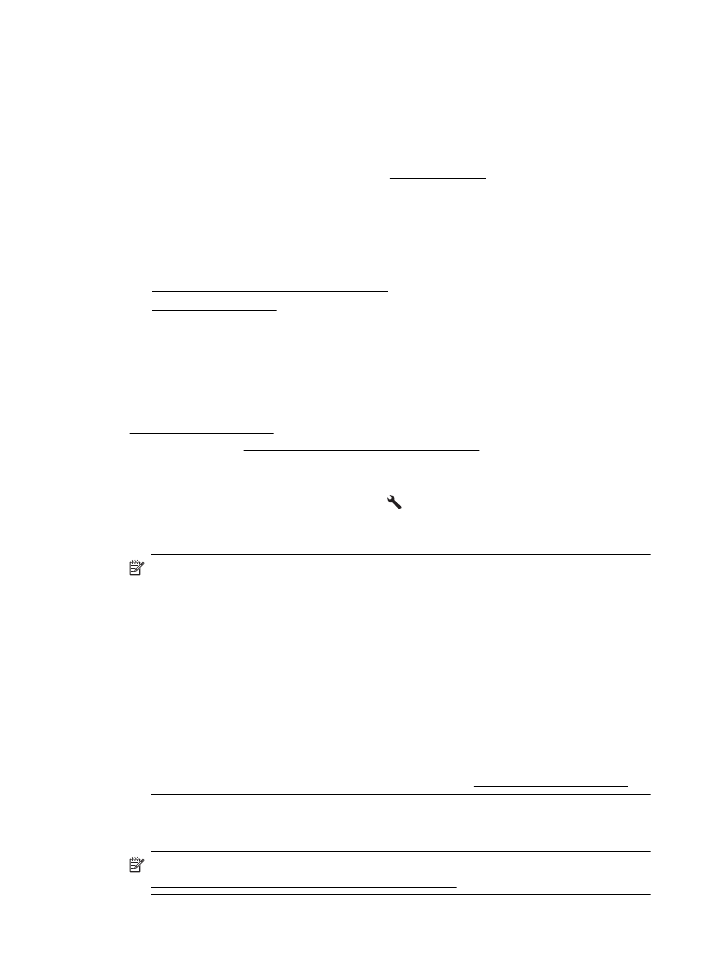
Výměna inkoustových kazet
Poznámka Informace o recyklaci spotřebovaných zásob inkoustu uvádí část
Program recyklace spotřebního materiálu HP Inkjet.
Výměna inkoustových kazet
75
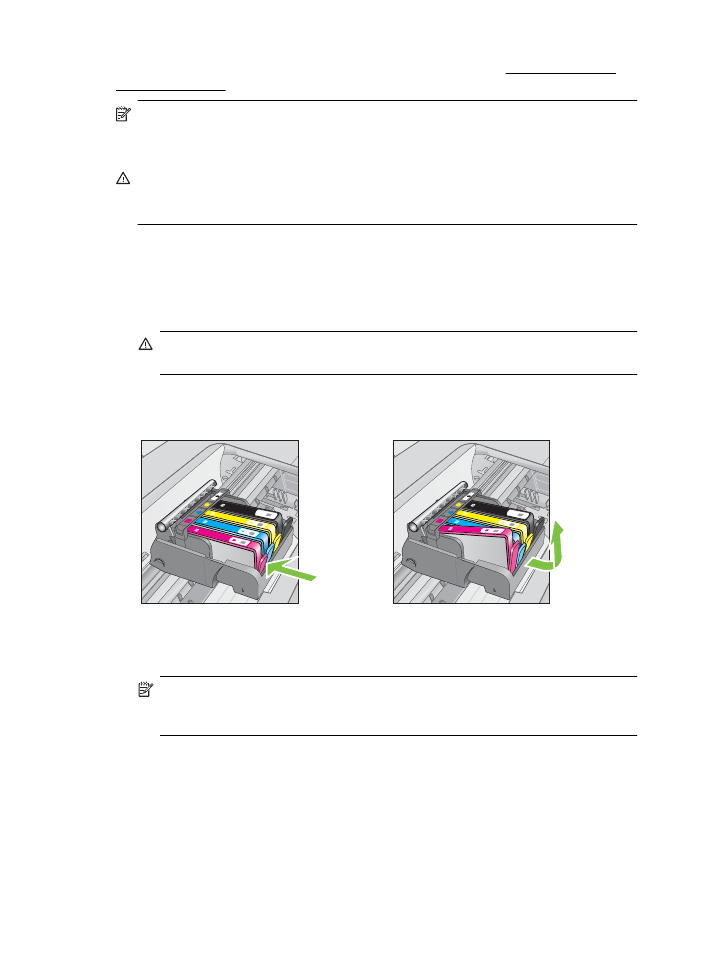
Pokud ještě nemáte náhradní inkoustové kazety pro tiskárnu, viz Spotřební materiál
a příslušenství HP.
Poznámka V současné době jsou některé části webových stránek dostupné
pouze v angličtině.
Poznámka Všechny kazety nejsou dostupné ve všech zemích nebo oblastech.
Upozornění Vyjměte starou kazetu, až když budete mít novou inkoustovou kazetu
k dispozici. Inkoustovou kazetu nenechávejte mimo tiskárnu po delší dobu. To
může vést k poškození tiskárny i inkoustové kazety.
Dodržte následující postup pro výměnu inkoustových kazet.
Výměna inkoustových kazet
1. Ujistěte se, že je tiskárna zapnutá.
2. Otevřete přístupová dvířka inkoustové tiskové kazety.
Upozornění Vyčkejte, než se držák tiskových kazet přestane pohybovat, než
budete pokračovat.
3. Uvolněte kazetu stisknutím páčky na přední straně kazety, a pak ji vyjměte ze
slotu.
4. Novou inkoustovou kazetu vyndejte z obalu tak, že zatáhnete za oranžovou
záchytku a odstraníte plastový obal z inkoustové kazety.
Poznámka Ujistěte se, že oranžovou záchytku zcela vyjmete a že štítek je
natržen, než v dalším kroku sejmete oranžový kryt. V opačném případě může
inkoust prosáknout.
Kapitola 7
76
Práce s inkoustovými kazetami
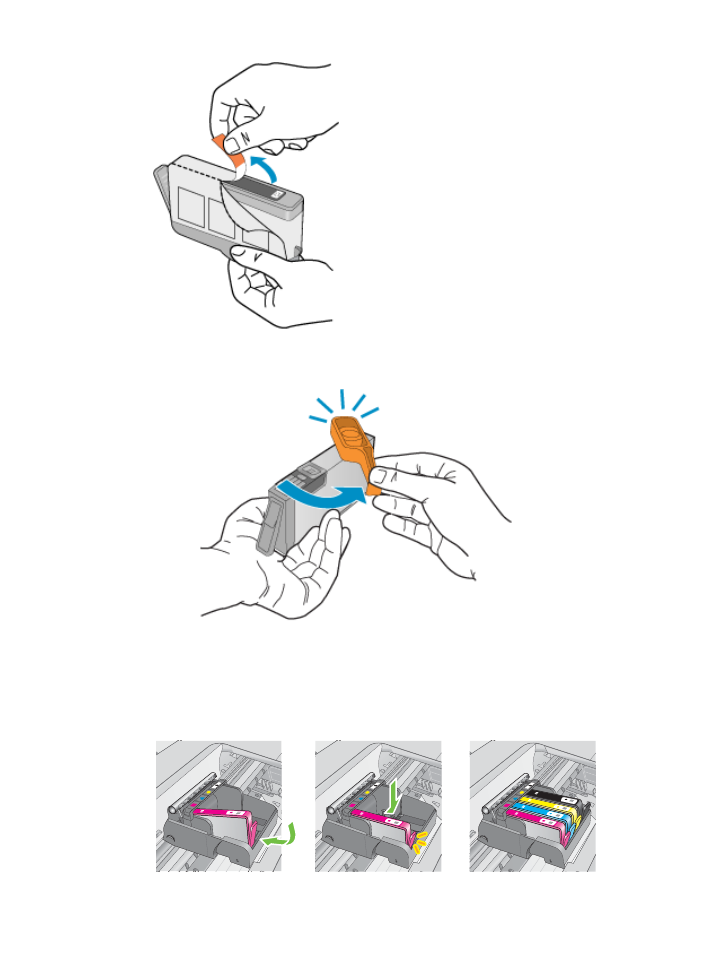
5. Odtrhněte oranžové víčko, které ji uzavírá.
6. Když jako pomůcku použijete barevné tvarované ikony, zasuňte inkoustovou
kazetu do prázdného slotu, až zaklapne na místo a je ve slotu pevně usazená.
Zkontrolujte, zda jste inkoustovou kazetu vložili do otvoru označeného ikonou
stejného tvaru a stejnou barvou.
Výměna inkoustových kazet
77
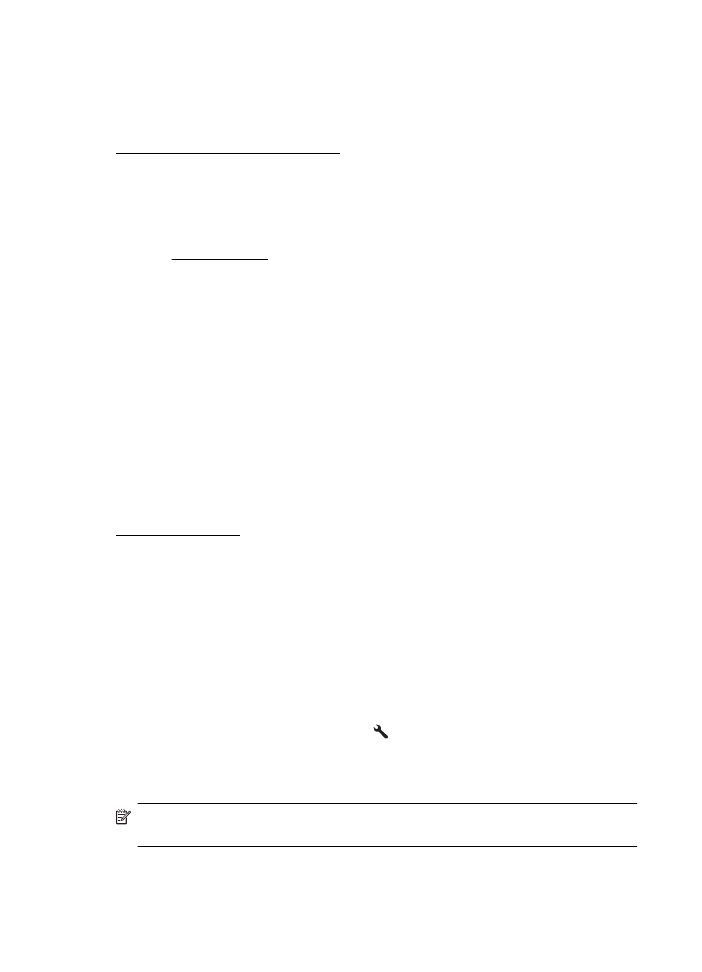
7. Kroky 3 až 6 opakujte pro každou inkoustovou kazetu, kterou chcete vyměnit.
8. Zavřete přístupová dvířka inkoustových kazet.
Příbuzná témata
Spotřební materiál a příslušenství HP